php小编草莓为您介绍一种常见问题:win7无法连接远程桌面的解决方法。在使用win7操作系统时,有时会遇到无法连接远程桌面的情况,导致无法远程访问其他计算机。这可能是由于网络设置、防火墙配置或远程桌面服务等问题引起的。幸运的是,我们可以采取一些简单的步骤来解决这个问题,确保您能够顺利连接远程桌面。接下来,让我们一起来看看具体的解决方法吧!
win7无法连接远程桌面解决方法
1、右键单击桌面上的计算机图标并选择属性。
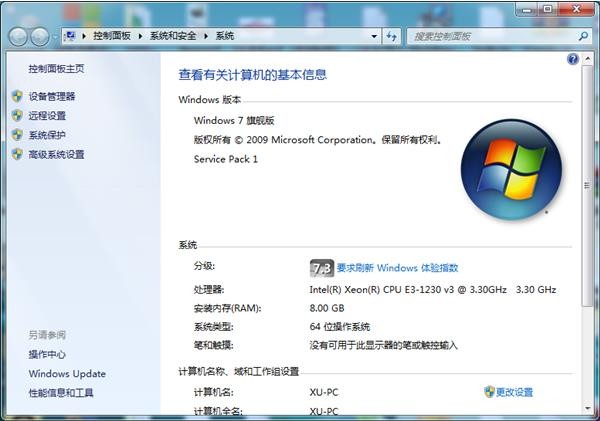
2、选择并打开远程设置选项。在远程桌面中,记得勾选允许运行任意版本远程桌面的计算机连接(较不安全)。
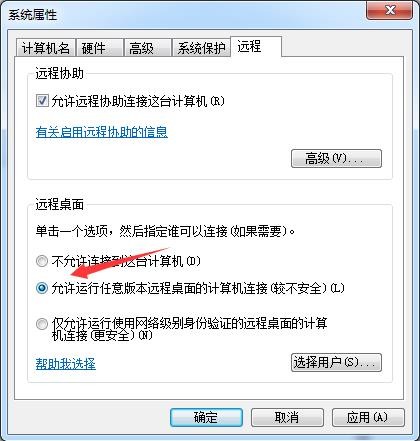
3、打开选择用户。
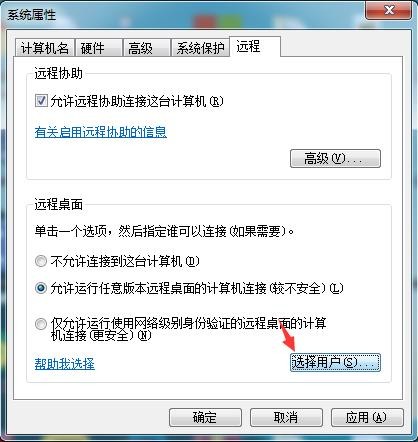
4、在“添加远程桌面用户”下拉列表中选择“添加”,在弹出的窗口中选择“高级”。
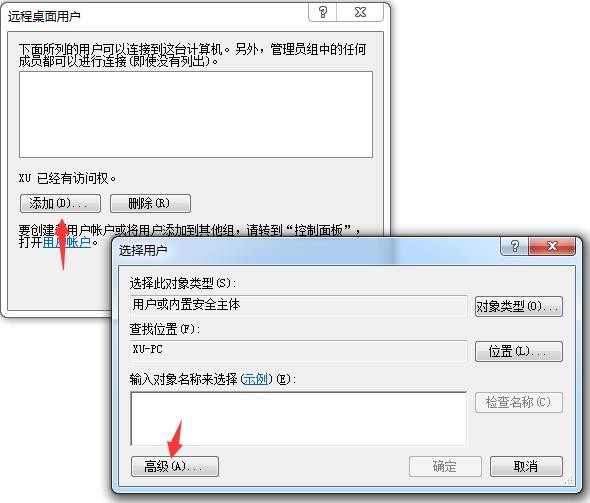
5、在选择用户中,选择立即查找。在下面的用户列表中,选择添加即可。
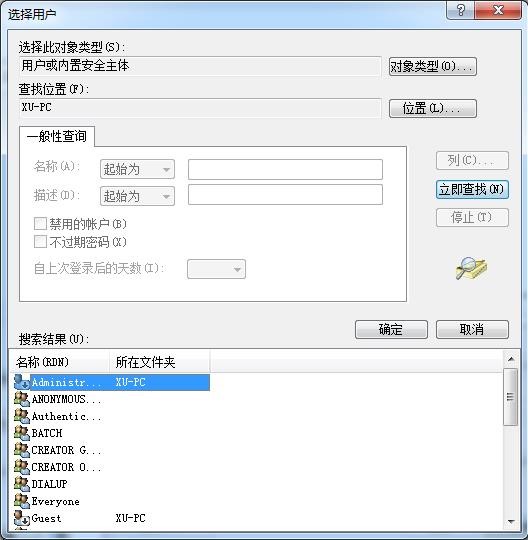
以上是win7不能连接远程桌面怎么办?win7无法连接远程桌面解决方法的详细内容。更多信息请关注PHP中文网其他相关文章!




